使用 systemd 设置开机运行脚本
2024-11-12 13:00
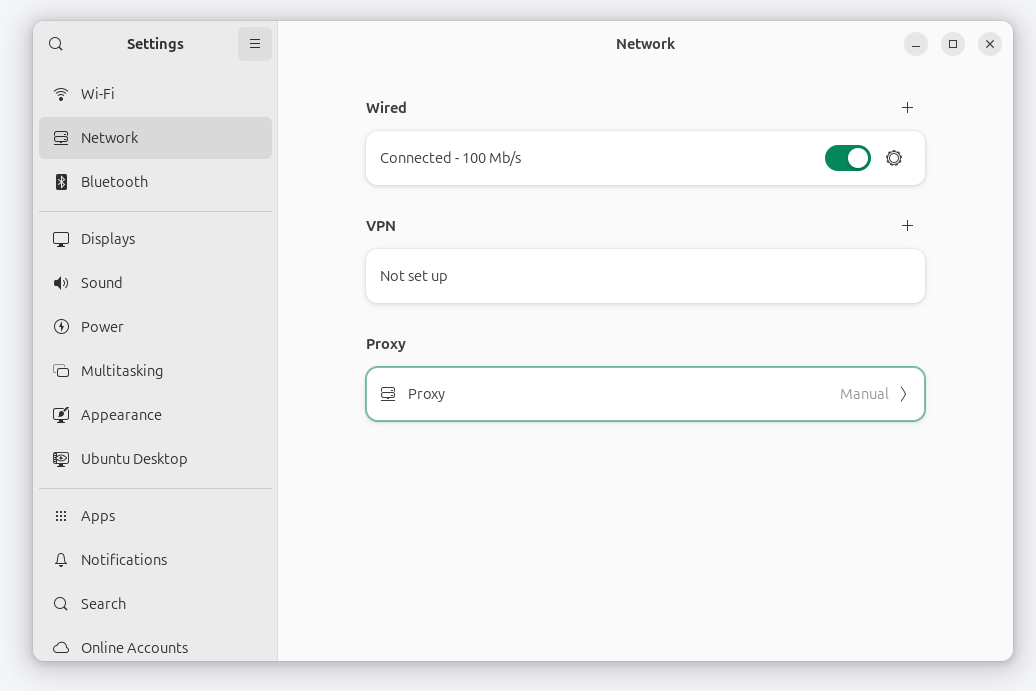
新装Ubuntu配置好系统proxy后,每次开机需要科学冲浪便会手动启动xray程序。需要一个一劳永逸的办法。 在Ubuntu上实现自动运行脚本有4中方法(按照系统执行顺序排列):
- init.d
- rc.local
- systemd
- contab
init.d 是在 Ubuntu 启动时执行 Bash 脚本的一种方法。它是在启动过程中执行的脚本。 init.d 目录是初始化目录的简称,它位于 /etc 目录中。 在 Linux 中,init 进程负责启动和管理系统服务。系统启动时,init 进程会读取 init.d 目录中的脚本,并按照运行级别配置规定的特定顺序执行。 init.d 目录中的脚本通常分为不同的运行级别,代表不同的系统状态或模式。每个运行级别都有一组特定的脚本,在系统进入该运行级别时执行。 init.d 目录中的脚本由 init 进程使用一组标准化参数(如启动start、停止stop、重启restart和状态status)执行。即service命令。 它管理 Linux 系统启动的传统方法。不过,Ubuntu 等现代 Linux 发行版已过渡到使用 systemd 作为默认启动系统。虽然 systemd 仍支持执行 init.d 目录中的脚本,但它鼓励使用服务单元文件来管理系统服务。
在 Ubuntu 中,rc.local 文件是一个在系统启动过程结束时执行的脚本。你可以用它在启动时执行 Bash 脚本。 rc.local 文件是在 Linux 系统启动过程结束时执行的脚本。其目的是允许系统管理员在启动时运行自定义命令或脚本,而无需修改系统的默认启动程序。 rc.local 文件位于 /etc 目录中。它通常用于执行特定任务,如配置网络设置、挂载文件系统或启动自定义服务。 要使用 rc.local 文件,只需将希望在启动时运行的命令或脚本添加到文件中即可。每条命令或脚本都应放在单独一行,文件应以 exit 0 结尾。 值得注意的是,rc.local 文件是以根用户身份执行的,因此在向该文件添加命令或脚本时应谨慎行事。建议对命令和脚本使用绝对路径,并在脚本中加入必要的错误处理或日志记录,以确保其正确运行。
systemd 是 Ubuntu 中的一个系统和服务管理器,它提供了一种管理和控制进程的标准化方式。在 Ubuntu 中,你可以使用 systemd 在启动时执行 Bash 脚本。使用systemctl命令进行控制管理。类似传统的service命令。
在 Linux 中,你可以使用 cron 守护进程调度任务自动运行。cron 守护进程是一种基于时间的作业调度程序,它允许你在特定时间、日期或间隔运行命令或脚本。
相比较而言,init.d和systemd满足脚本开机启动,并有守护进程的需求。而rc.local和contab更适合一次性执行的脚本。 在系统安全层面,init.d和rc.local更底层,需要谨慎修改使用,对于用户自定义脚本启动更推荐使用systemd和contab。
综上,最好使用systemd实现开机自动启动xray守护进程。
1.为脚本创建一个服务单元文件。例如,在 /etc/systemd/system/ 目录下创建一个名为 xray.service 的文件:
sudo vi /etc/systemd/system/xray.service
2.在文件中添加以下内容:
[Unit]
Description=Scientifc surfing internet
After=network.target
[Service]
ExecStart=/home/memorycancel/Downloads/Xray-linux-64/xray -c /home/memorycancel/Downloads/Xray-linux-64/xxx.json
[Install]
WantedBy=default.target
3.保存文件并退出文本编辑器。 4.重新加载 systemd 守护进程,加载新的服务单元文件:
sudo systemctl daemon-reload
5.设置开机启用服务:
sudo systemctl enable xray
6.启动
sudo systemctl start xray
sudo systemctl status xray
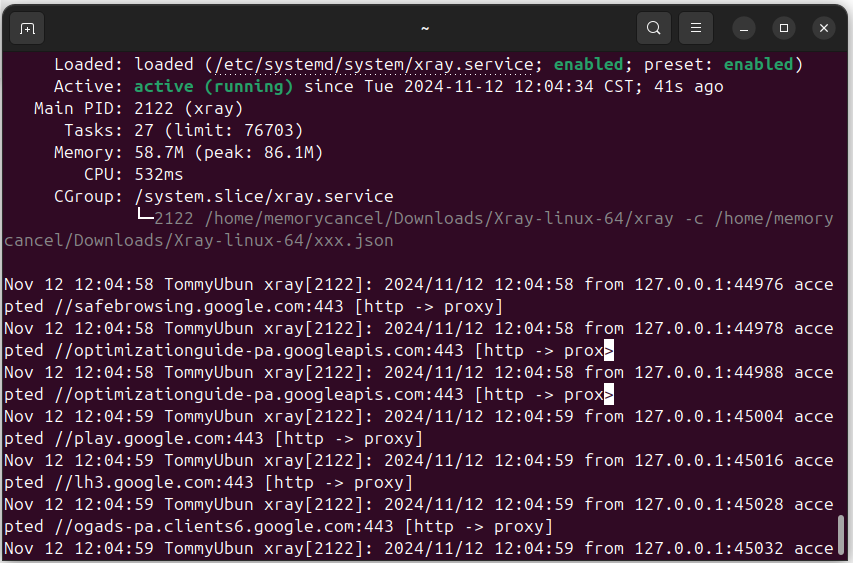
参考
https://www.squash.io/executing-bash-script-at-startup-in-ubuntu-linux/